现在我们将科目都换成了数字,文本我们用"座"来查找,数字就用9E+307来查找。
=LOOKUP(9E+307,A2:D2)
通用公式,不管是数字还是文本,都可以。
=LOOKUP(1,0/(A2:D2<>""),A2:D2)
2.如何提取第一级科目?

LOOKUP函数有两个兄弟,一个是非常出名的VLOOKUP函数,另一个是HLOOKUP函数。HLOOKUP函数的用武之地很少,知道他存在的人并不多。
这里,刚好是一个特例。
=HLOOKUP("*",A2:D2,1,0)
"*"我们知道这个是通配符,在这里代表所有文本,而HLOOKUP函数是查找首次出现的值。
3.科目代码跟科目名称在同一个单元格如何分离?
针对Excel2013以下版本就比较麻烦,需要借助公式才可以。
科目代码:
=LEFT(A2,2*LEN(A2)-LENB(A2))
科目名称:
=RIGHT(A2,LENB(A2)-LEN(A2))
针对高版本,这种问题就显得非常简单,借助新功能快速填充,快捷键Ctrl+E,就可以实现。
4.不同级别的科目名称,采用敲空格的方法来区分,导致后期数据查找跟汇总出现问题,如何解决?
原来如果是手工敲打的空格,建议将空格全部替换掉。在对齐方式那里,选择增加缩进量,跟减少缩进量就可以。
这种的好处就是,操作方便,而且字符数跟原来一样,不会有任何后遗症。
来源:Excel不加班,微信号:Excelbujiaban,由香港注册会计师网【www.hkicpa.cn】整理发布,若需引用或转载,请注明来源!
 零基础备考香港注册会计
零基础备考香港注册会计 HKICPA香港注册会计师综合
HKICPA香港注册会计师综合 注销公司的操作流程及会
注销公司的操作流程及会 hkicpa资讯:作为一名优秀
hkicpa资讯:作为一名优秀 餐饮发票有四种做账方法
餐饮发票有四种做账方法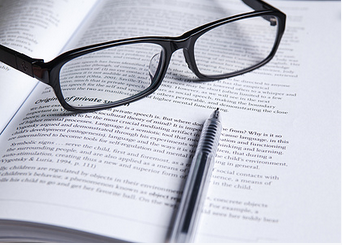 如何复习香港注册会计师
如何复习香港注册会计师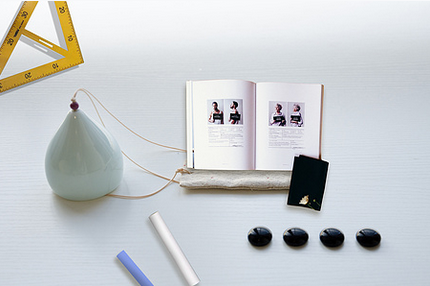 给小白整理的HKICPA考试经
给小白整理的HKICPA考试经 税法所有税种计算公式,
税法所有税种计算公式, 前辈都说好的5个HKICPA考
前辈都说好的5个HKICPA考 税前扣除凭证≠发票!!
税前扣除凭证≠发票!! 按会计准则列支了营业外
按会计准则列支了营业外 参加HKICPA考试,你得知道
参加HKICPA考试,你得知道